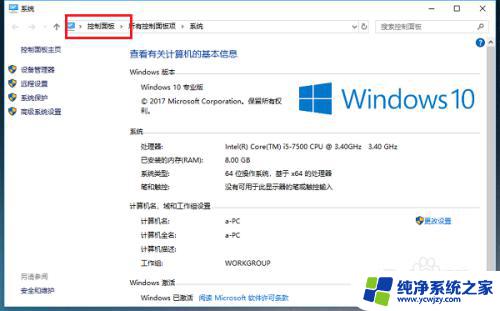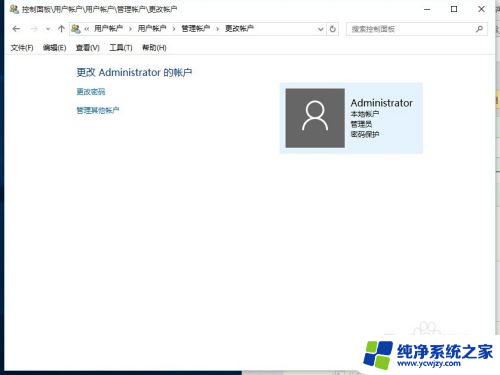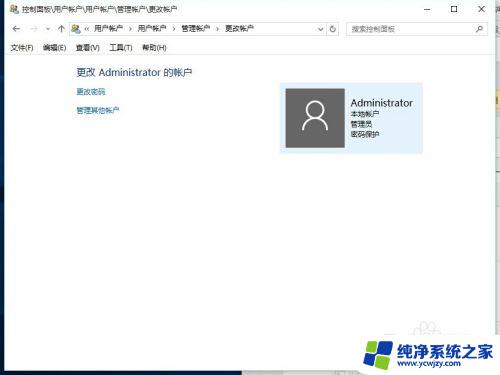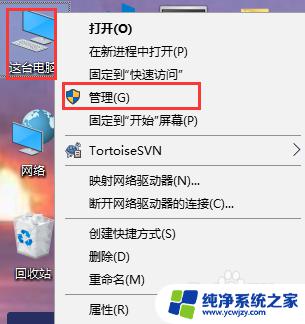win10更改帐户名称 如何在Win10系统中更改用户名
win10更改帐户名称,在Win10系统中,我们经常需要更改账户名称以满足个人需求或提高安全性,不管是因为拥有新的电子邮件地址,还是希望将账户名称与个人身份更加匹配,Win10提供了简单且便捷的方式来更改用户名。通过这种方式,我们可以轻松地更新账户信息,使其与我们的个人喜好和需求保持一致。接下来我们将探讨如何在Win10系统中进行用户名的更改,以便您能够轻松地管理您的账户。
具体步骤:
1.第一步在win10系统桌面上,鼠标右键此电脑图标。点击属性,进去之后,点击地址栏上方的控制面板,如下图所示:
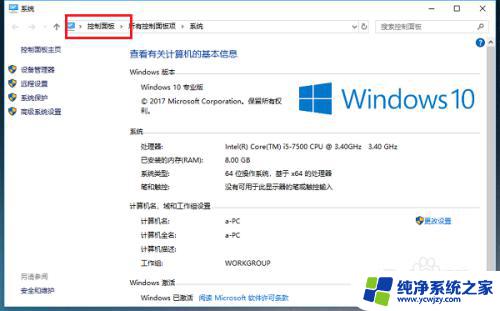
2.第二步进去控制面板之后,点击用户账户,如下图所示:
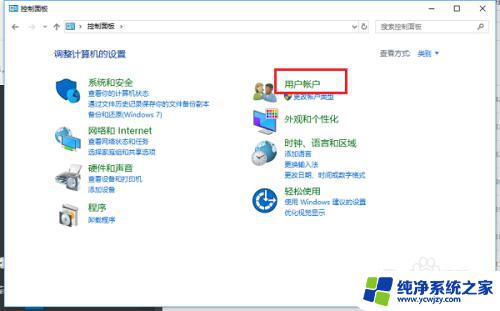
3.第三步进去之后,继续点击用户账户,如下图所示:
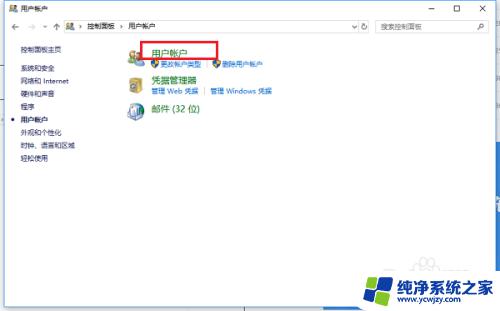
4.第四步进去用户账户之后,点击更改账户名称,如下图所示:
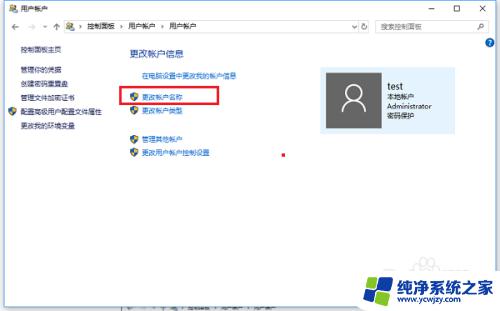
5.第五步进去更改账户名称之后,输入要更改的用户名,可以看到用户名会显示在欢迎屏幕和开始屏幕上,如下图所示:
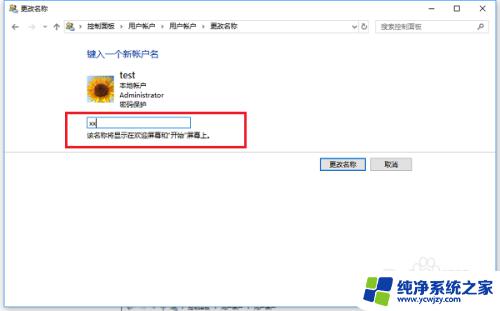
6.第六步点击更改名称,就成功更改了账户名称,如下图所示:
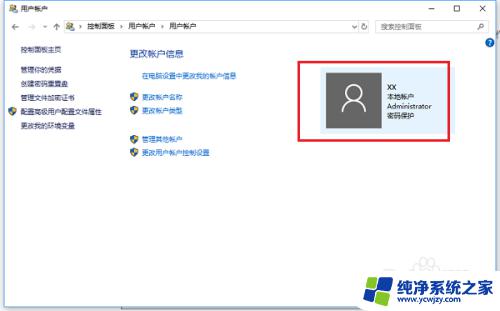
以上便是Win10更改帐户名称的全部内容,如果您遇到这种情况,可以根据本文介绍的方法进行解决。希望这篇文章能对您有所帮助!